ສາລະບານ
ໂດຍປົກກະຕິ, ແຖວຈະຖືກຕິດສະຫຼາກເປັນຕົວເລກ ແລະຖັນໃນຕົວອັກສອນໃນແຜ່ນວຽກ Excel ຂອງພວກເຮົາ. ແຕ່, ມີບາງກໍລະນີທີ່ການຕັ້ງຄ່ານີ້ສາມາດປ່ຽນແປງໄດ້ ແລະພວກເຮົາຈະເຫັນທັງແຖວ ແລະຖັນເປັນຕົວເລກ. ໃນບົດຄວາມນີ້, ພວກເຮົາຈະສະແດງໃຫ້ທ່ານເຫັນຄໍາແນະນໍາເປັນຂັ້ນຕອນໃນການແກ້ໄຂ ແຖວ ແລະ ຖັນ ທີ່ເປັນ ທັງສອງຕົວເລກ ໃນ Excel .
ເພື່ອເປັນຕົວຢ່າງ, ພວກເຮົາຈະໃຊ້ຊຸດຂໍ້ມູນຕົວຢ່າງເປັນຕົວຢ່າງ. ຕົວຢ່າງ, ຮູບຕໍ່ໄປນີ້ສະແດງເຖິງ Excel ຊີດທີ່ແຖວ ແລະຖັນແມ່ນທັງສອງຕົວເລກ.

ດາວໂຫລດປື້ມຄູ່ມືການປະຕິບັດ
ດາວໂຫລດ ປື້ມຄູ່ມືຕໍ່ໄປນີ້ເພື່ອປະຕິບັດດ້ວຍຕົນເອງ.
ແກ້ໄຂແຖວແລະຄໍລໍາເປັນຕົວເລກທັງສອງ.xlsx
ວິທີການແກ້ໄຂເມື່ອແຖວແລະຖັນແມ່ນທັງສອງຕົວເລກໃນ Excel
ຂັ້ນຕອນທີ 1: ເລືອກແຖບເອກະສານ Excel ເພື່ອແກ້ໄຂຖ້າຫາກວ່າແຖວແລະຖັນແມ່ນທັງສອງຕົວເລກ
- ທໍາອິດ, ພວກເຮົາຈະເລືອກເອົາແຖບ <1>File <2> ທີ່ທ່ານຈະ ຊອກຫາຢູ່ມຸມຊ້າຍເທິງຂອງໂບ.

ຂັ້ນຕອນທີ 2: ເລືອກຄຸນສົມບັດຕົວເລືອກ
- ຈາກນັ້ນ, ເລືອກ ຕົວເລືອກ ຄຸນສົມບັດຢູ່ດ້ານຊ້າຍລຸ່ມ.

ຂັ້ນຕອນທີ 3: ຍົກເລີກການເລືອກການຕັ້ງຄ່າ
- ດ້ວຍເຫດນັ້ນ, ກ່ອງໂຕ້ຕອບ Excel Options ຈະປາກົດຂຶ້ນ.
- ຢູ່ບ່ອນນັ້ນ, ເລືອກແຖບ ສູດ .
- ຫຼັງຈາກນັ້ນ, ຍົກເລີກການເລືອກກ່ອງສໍາລັບ ຮູບແບບການອ້າງອີງ R1C1 .

ຂັ້ນຕອນທີ 4: ກົດ OK
- ສຸດທ້າຍ, ກົດ ຕົກລົງ ແລະມັນຈະສົ່ງຄືນເຈົ້າໄປຫາ Excel ຊີດ.
ຜົນສຸດທ້າຍເພື່ອແກ້ໄຂແຖວ ແລະຖັນແມ່ນທັງສອງຕົວເລກ
ດັ່ງນັ້ນ, ທ່ານຈະ ເບິ່ງປ້າຍຖັນໃນຕົວອັກສອນ.
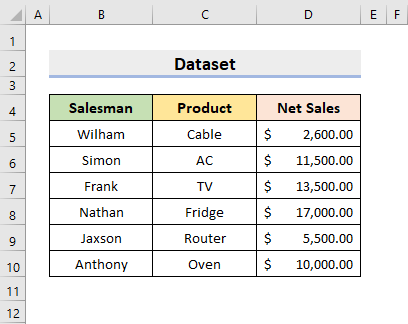
ອ່ານເພີ່ມເຕີມ: [ແກ້ໄຂ!] ເລກແຖວທີ່ຂາດຫາຍໄປ ແລະຕົວອັກສອນຖັນໃນ Excel (3 ວິທີແກ້ໄຂ)
ສິ່ງທີ່ຄວນຈື່
- ຮູບແບບການອ້າງອີງ A1
Excel ໃຊ້ ຮູບແບບການອ້າງອີງ A1 ໂດຍຄ່າເລີ່ມຕົ້ນ. ຮູບແບບການອ້າງອິງນີ້ສະແດງເຖິງການຕິດສະຫຼາກຖັນໃນຕົວອັກສອນ ແລະການຈັດປ້າຍແຖວເປັນຕົວເລກ. ພວກມັນຖືກເອີ້ນວ່າຫົວແຖວ ແລະຖັນ. ພວກເຮົາສາມາດອ້າງອີງເຖິງຫ້ອງໃດຫນຶ່ງໂດຍການພິມຕົວອັກສອນຖັນແລະເລກແຖວຫນຶ່ງຫຼັງຈາກທີ່ອື່ນ. ຕົວຢ່າງ, B5 ໝາຍເຖິງຕາລາງຢູ່ຈຸດເຊື່ອມຕໍ່ຂອງຖັນ B ແລະແຖວ 5 . ພວກເຮົາຍັງສາມາດອ້າງອີງເຖິງຊ່ວງຂອງເຊລໄດ້. ສໍາລັບຈຸດປະສົງນັ້ນ, ພິມການອ້າງອີງຕາລາງທີ່ມີຢູ່ໃນມຸມຊ້າຍເທິງຂອງຊ່ວງໃນຕອນທໍາອິດ. ສຳເລັດແລ້ວ, ພິມ Colon ( : ), ແລະການອ້າງອີງຕາລາງມຸມຂວາລຸ່ມທີ່ມີຢູ່ໃນໄລຍະ ( B1:D5 ).
<11ຍັງມີຮູບແບບການອ້າງອີງອີກອັນໜຶ່ງທີ່ມີຢູ່ໃນ Excel ຊີດ, ຮູບແບບການອ້າງອີງ R1C1 . ໃນຮູບແບບນີ້, ຖັນແລະແຖວຖືກຕິດສະຫຼາກເປັນຕົວເລກ. ຮູບແບບການອ້າງອີງ R1C1 ຊ່ວຍໃຫ້ພວກເຮົາຄຳນວນຕຳແໜ່ງແຖວ ແລະຖັນໃນມະຫາພາກ. ໃນຮູບແບບນີ້, Excel ໝາຍເຖິງສະຖານທີ່ຂອງເຊວດ້ວຍ “ R ” ຕາມດ້ວຍເລກແຖວ ແລະ“ C ” ຕິດຕາມດ້ວຍຕົວເລກຖັນ. ຕົວຢ່າງ, ເຊລ R8C9 ຢູ່ໃນແຖວ 8 ແຖວ ແລະ 9 ຖັນ.
ສະຫຼຸບ
ຈາກນີ້ໄປ, ທ່ານ ຈະສາມາດ ແກ້ໄຂແຖວ ແລະ ຖັນ ທີ່ເປັນ ຕົວເລກທັງສອງ ໃນ Excel ປະຕິບັດຕາມຂັ້ນຕອນທີ່ອະທິບາຍຂ້າງເທິງ. ສືບຕໍ່ນຳໃຊ້ພວກມັນ ແລະແຈ້ງໃຫ້ພວກເຮົາຮູ້ວ່າທ່ານມີວິທີໃດເພີ່ມເຕີມເພື່ອເຮັດໜ້າວຽກ. ຢ່າລືມລົງຄໍາເຫັນ, ຄໍາແນະນໍາ, ຫຼືການສອບຖາມຖ້າຫາກວ່າທ່ານມີຢູ່ໃນພາກສ່ວນຄໍາຄິດເຫັນຂ້າງລຸ່ມນີ້.

